Khi truy cập YouTube, bạn sẽ thấy các video đề xuất. Mặc dù bạn có thể thích một số đề xuất này nhưng bạn cũng có thể thấy nhiều đề xuất mà bạn không quan tâm.
YouTube cung cấp đề xuất dựa trên một số yếu tố. Hãy xem những thứ đó là gì và bạn có thể tùy chỉnh các video được YouTube đề xuất mà bạn nhìn thấy.
Điều gì ảnh hưởng đến đề xuất của YouTube
Hoạt động của bạn trên YouTube, bao gồm lịch sử xem và tìm kiếm, video đã thích và danh sách phát đã tạo, có thể ảnh hưởng đến nội dung YouTube đề xuất cho bạn.
Ngoài ra, hoạt động của bạn trên các dịch vụ và ứng dụng liên quan như Google và Chrome có thể ảnh hưởng đến các video được đề xuất trên YouTube.
Cách tùy chỉnh các video được YouTube đề xuất
Với suy nghĩ này, bạn có thể thực hiện nhiều hành động khác nhau để cải thiện các đề xuất. Điều này giúp bạn thấy nhiều đề xuất bạn thích hơn và ít hơn những đề xuất bạn không quan tâm. Dưới đây là một số điều bạn có thể làm để tùy chỉnh các video được đề xuất trên YouTube.
Chọn chủ đề trên Màn hình chính của YouTube
Khi đăng nhập vào YouTube, bạn sẽ thấy các chủ đề được hiển thị trên đầu Trang chủ. Bắt đầu bằng cách chọn một danh mục mà bạn quan tâm.
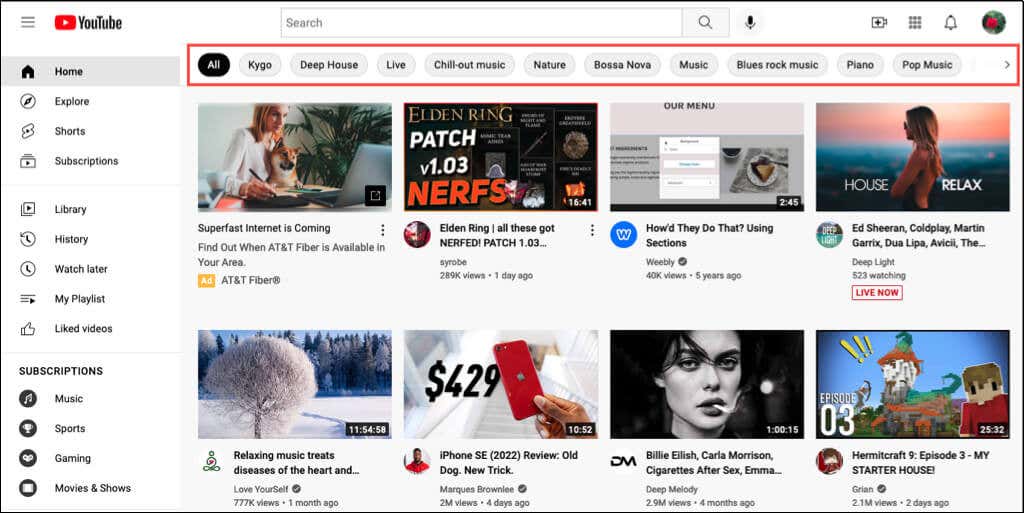
Sau đó, bạn sẽ thấy nội dung và video liên quan về chủ đề mà bạn yêu thích, đồng thời giúp đưa ra các đề xuất trong tương lai.
Xóa video được đề xuất khỏi màn hình chính
Khi xem màn hình chính YouTube và nội dung được đề xuất, bạn có thể cung cấp phản hồi về từng video để tác động đến các đề xuất.
Khi bạn nhìn thấy một video mà bạn không quan tâm, hãy chọn ba dấu chấm ở bên phải tiêu đề của video đó trên hình thu nhỏ. Chọn Không quan tâm cho video cụ thể đó hoặc Không đề xuất kênh cho ngừng xem video từ kênh YouTube đó.
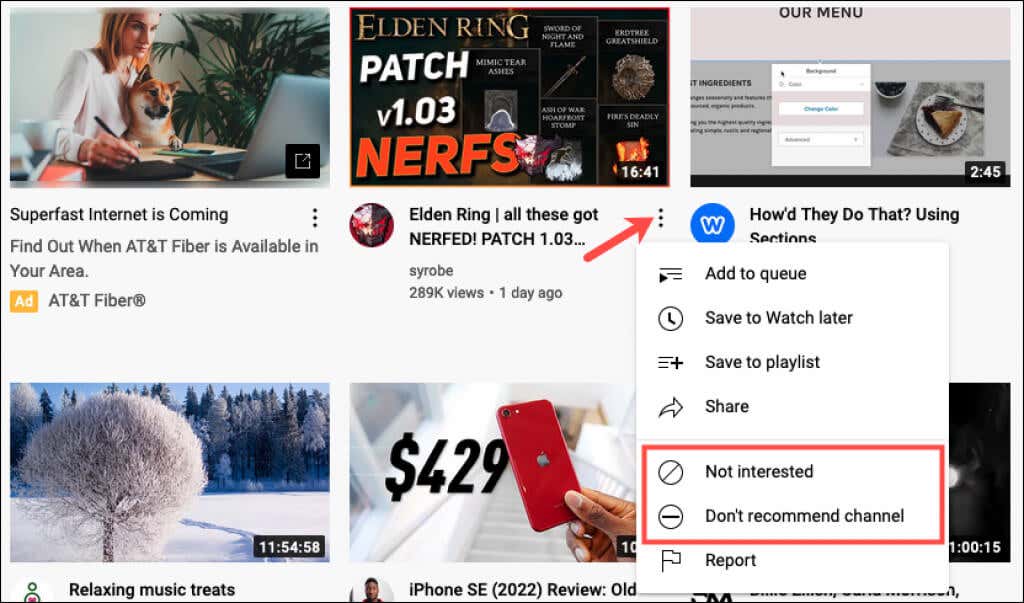
Nếu chọn Không quan tâm , bạn có thể tùy ý chọn Cho chúng tôi biết lý do để cho YouTube biết lý do bạn không quan tâm. Chọn Tôi đã xem video hoặc Tôi không thích video (hoặc cả hai) và nhấn Gửi .
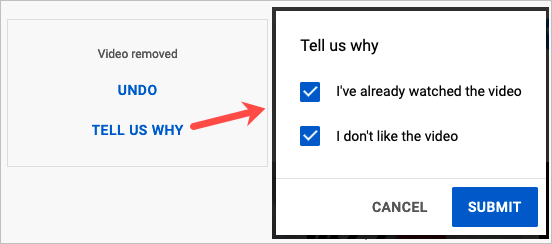
Xóa phản hồi của bạn
Có thể bạn đã chọn một trong các tùy chọn ở trên để xóa nội dung khỏi màn hình chính YouTube của mình và thay đổi quyết định. Bạn có thể xóa phản hồi này để nó không còn được xem xét khi đưa ra đề xuất của bạn..
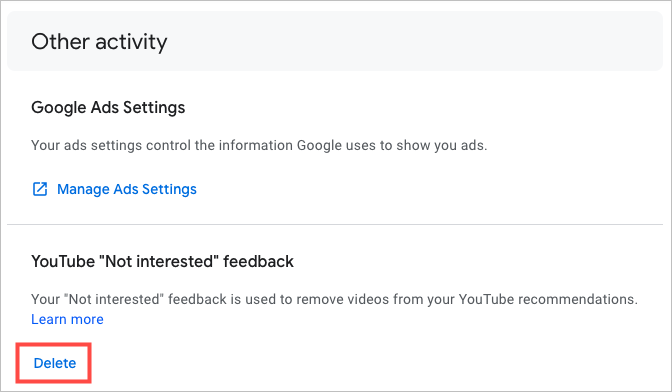
Xóa video đã thích
Mặc dù việc nhấn nút thích để Thích một video trên YouTube giúp người sáng tạo biết rằng bạn thích video đó nhưng việc này cũng có thể ảnh hưởng đến đề xuất của bạn. Bạn có thể xóa lượt thích khỏi video bằng cách làm theo các bước sau.
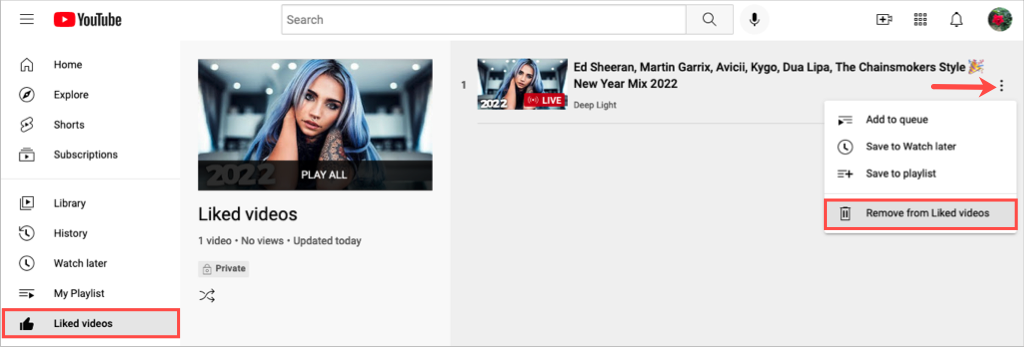
Việc làm này sẽ không hiển thị trạng thái Không thích hoặc không thích video. Nó chỉ đơn giản là xóa lượt Thích của bạn khỏi nó.
Xóa video khỏi danh sách phát
Vì việc thêm video vào danh sách phát cũng có thể ảnh hưởng đến đề xuất của YouTube nên bạn có thể muốn xem lại một hoặc nhiều danh sách phát của mình. Nếu không muốn có video trong danh sách nữa, bạn có thể xóa video đó.
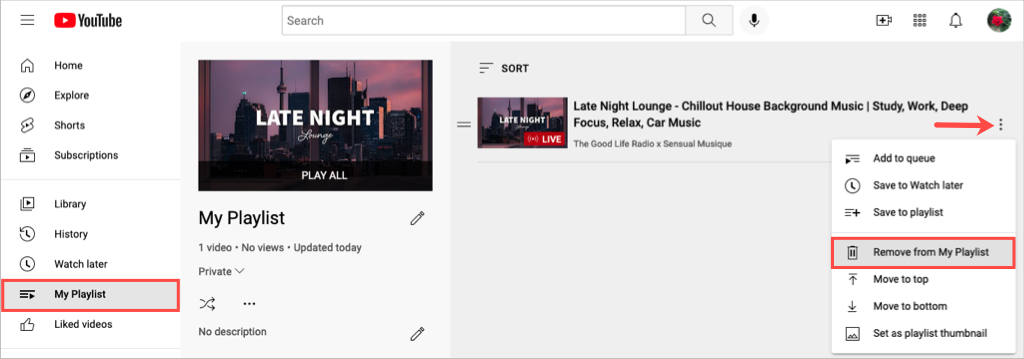
Xóa video khỏi lịch sử xem của bạn
Bạn có thể đã xem các video về nghiên cứu, trường học hoặc công việc mà bạn cần xem nhưng không nhất thiết khiến bạn quan tâm nữa. Nếu bạn xóa một video khỏi lịch sử xem trên YouTube, điều đó có thể giúp cung cấp ít đề xuất tương tự hơn.
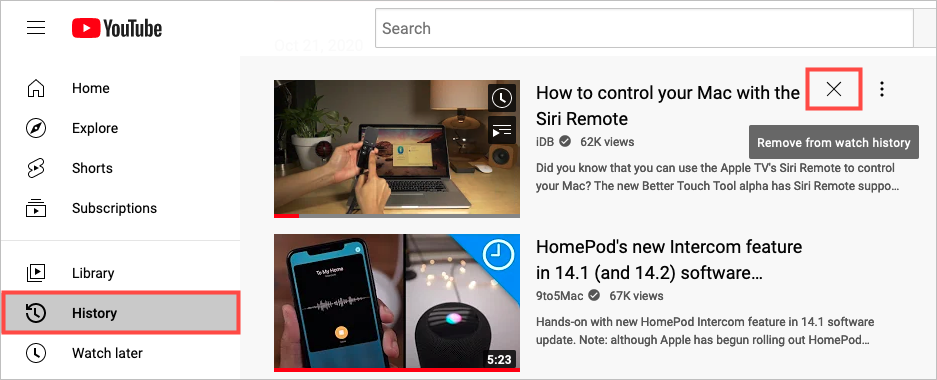
Thao tác này sẽ xóa tất cả lượt xem video đó khỏi lịch sử xem của bạn.
Tạm dừng lịch sử xem của bạn
Bạn có thể tạm dừng ghi lịch sử xem của mình. Điều này cũng thuận tiện trong những trường hợp nêu trên, khi bạn chỉ cần xem video cho một mục đích cụ thể..
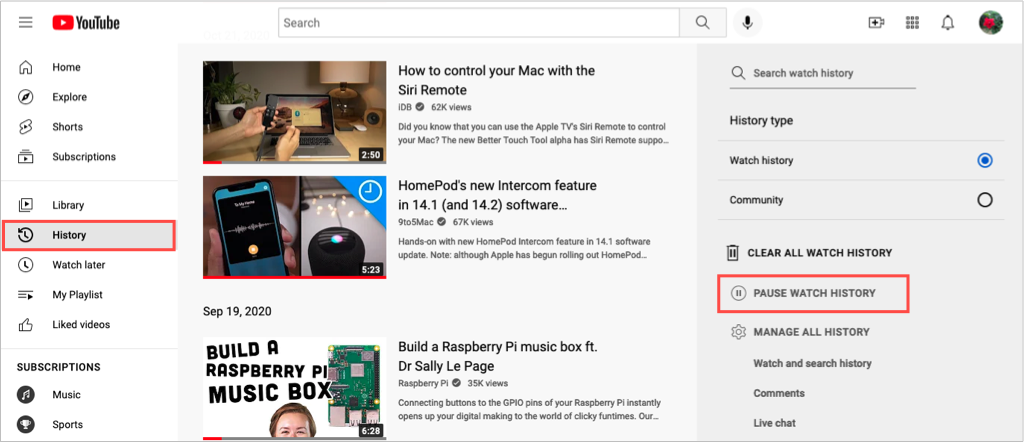
Xin lưu ý rằng bạn có thể quay lại vị trí cũ và chọn Bật Lịch sử xem để tiếp tục theo dõi lịch sử.
Xóa lịch sử xem của bạn
Một hành động khác mà bạn có thể thực hiện trong lịch sử xem của mình là xóa hoàn toàn lịch sử xem. Điều quan trọng cần lưu ý là việc xóa lịch sử xem sẽ đặt lại các đề xuất video của bạn.
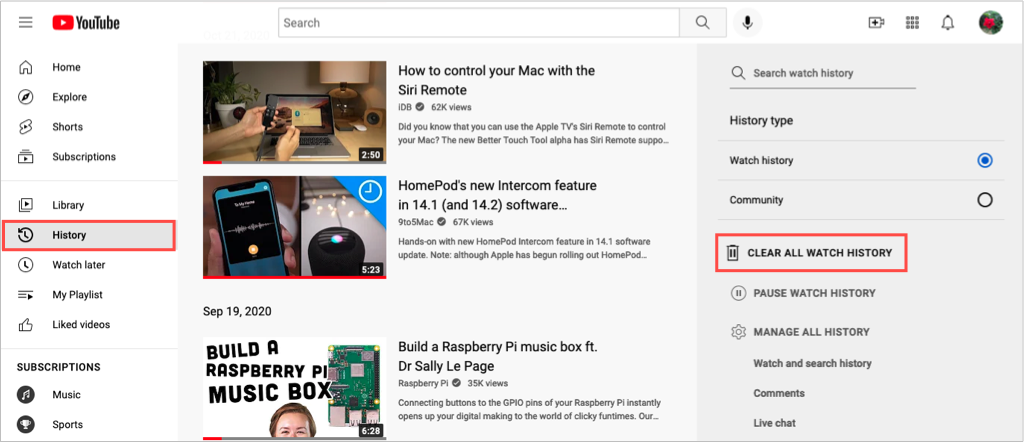
Xóa lịch sử tìm kiếm của bạn
Bạn có thể xóa lịch sử tìm kiếm YouTube của bạn hoặc chỉ tìm kiếm cụ thể từ đó để trợ giúp về các video được đề xuất.
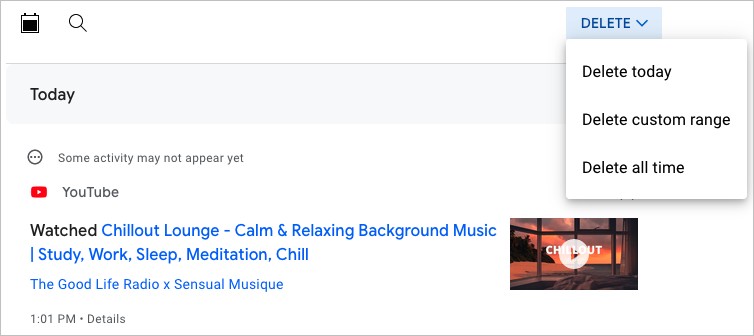
Ngoài ra, bạn có thể xóa các tìm kiếm cụ thể khỏi danh sách ở phía dưới. Sử dụng X ở bên phải để xóa nội dung.
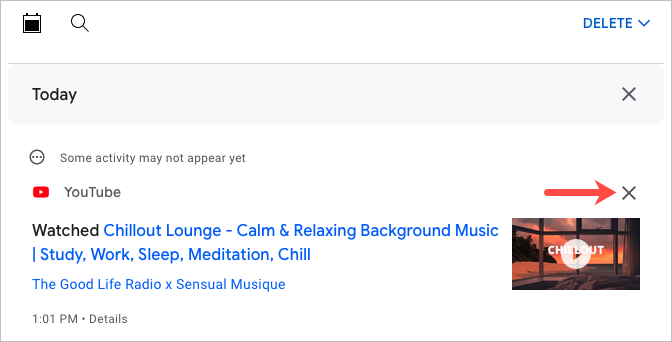
Xem video ở Chế độ ẩn danh
Nếu bạn không muốn tạm dừng lịch sử xem nhưng lo ngại có thể quên bật lại, bạn cũng có thể xem Video YouTube ở chế độ ẩn danh trên trình duyệt web của bạn hoặc chế độ riêng tư.
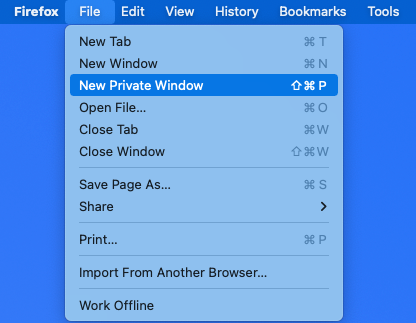
Khi bạn chuyển sang chế độ ẩn danh trong trình duyệt web, các video bạn tìm kiếm hoặc xem sẽ không được lưu vào lịch sử YouTube của bạn.
Cách bạn bật tính năng duyệt web ở chế độ riêng tư tùy thuộc vào trình duyệt web bạn sử dụng. Để được hỗ trợ, hãy xem bài viết của chúng tôi về cách bật chế độ ẩn danh trong Firefox, Chrome và Opera, Microsoft Edge và Cuộc đi săn..
Cải thiện đề xuất của bạn
Nhận các video được đề xuất để xem trên YouTube là một cách tuyệt vời để khám phá nội dung mới hoặc dành thời gian xem nội dung bạn thích. Nếu không thấy những đề xuất mà bạn quan tâm thì giờ đây bạn đã biết cách cải thiện những đề xuất đó.
Để được trợ giúp thêm, hãy xem cách tắt và quản lý thông báo YouTube.
.